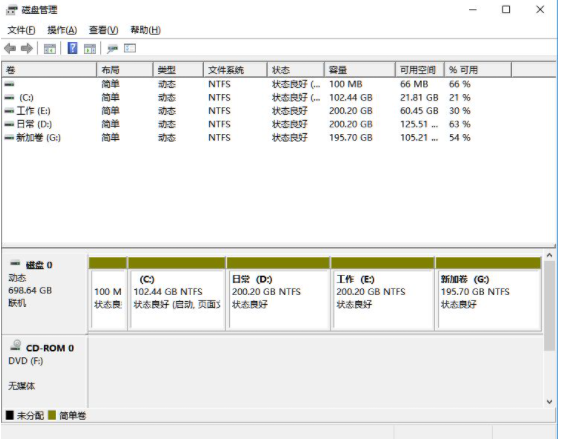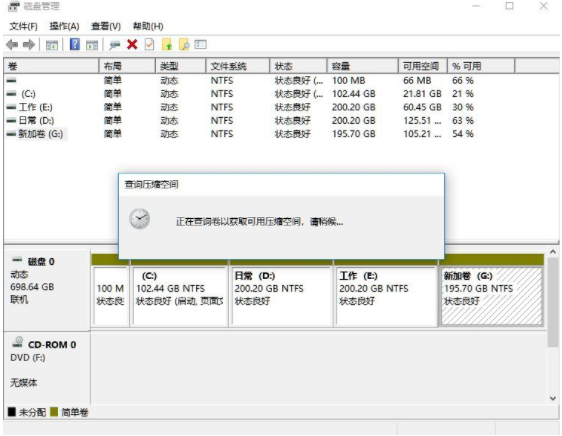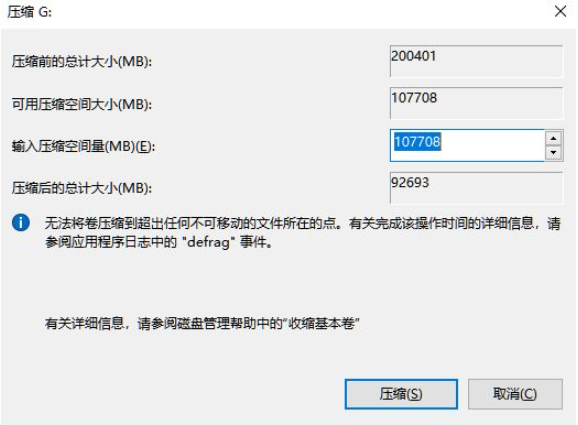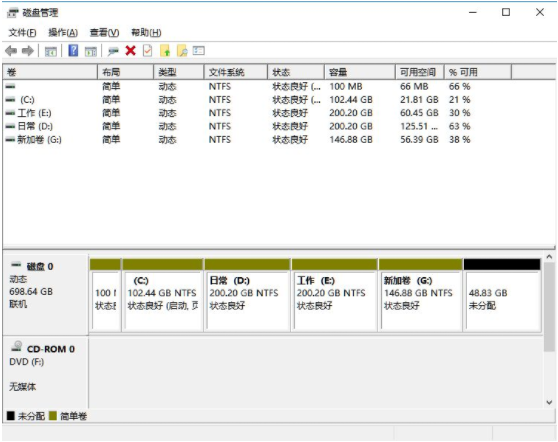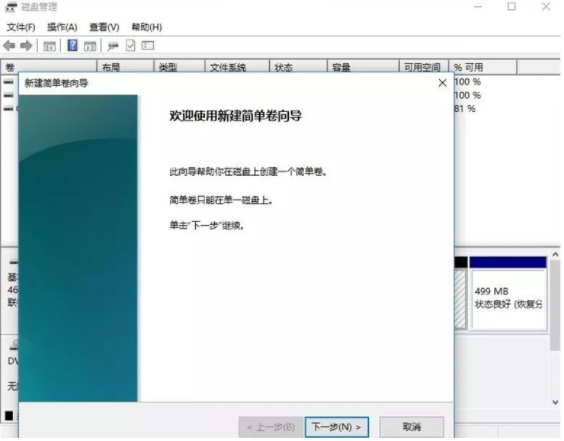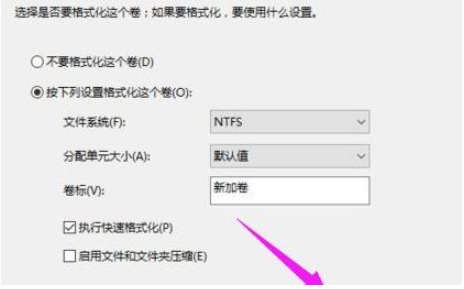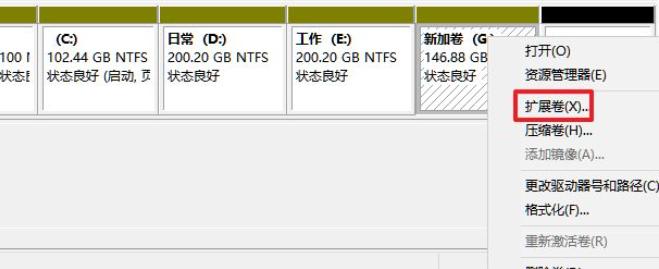Win11系统如何对硬盘进行分区?Win11系统硬盘分区操作方法
|
很多用户安装了Win11系统之后,想要对硬盘进行分区,但是不清楚具体的操作方法?没关系,下面就和小编一起来学习,希望可以帮助到大家。 其实win11的磁盘分区跟win10系统的操作差不多,具体的步骤如下: 1、右击“此电脑”,选择“管理”,然后在“计算机管理”窗口左侧列表中选择“磁盘管理”。 2、然后在分区列表中,右击分区的部分,并选择“压缩卷”。 3、输入希望分出空间大小要注意至少留下50GB的容量,确定容量后,点击“压缩”即可。 4、随后右击空间选择“新建简单卷”,并点击“下一步”即可。新建的简单卷磁盘格式选择“NTFS”即可。 5、对于还未分配的空间,也能选择它并进行分区,在选中的分区上右击,选择“扩展卷”即可。 以上便是win11硬盘分区的方法,有想要对磁盘进行分区的小伙伴可以参照以上教程进行操作。 |